Contents
🆘 はじめに
外付けHDDやSSDは、バックアップやデータ保存に欠かせない存在です。
しかし、半永久的に使えるわけではありません。寿命を迎えれば、大切なデータが突然消える可能性もあります。
この記事では、
- HDDとSSDの平均寿命
- 寿命を縮める原因
- データを守るための正しい使い方
- 寿命が近いサインをまとめます。
- 寿命のチェック方法(CrystalDiskInfo活用)
📅 外付けHDDとSSDの寿命の目安
| 種類 | 平均寿命(利用環境が良好な場合) | 特徴 |
|---|---|---|
| 外付けHDD | 3〜5年 | 大容量・低価格だが衝撃や熱に弱い |
| 外付けSSD | 5〜7年 | 衝撃に強く静音・軽量だが、書き込み回数に制限 |
💡 SSDはHDDより寿命が長い傾向にありますが、**書き込み回数の限界(TBW)**が存在します。
⚠️ 寿命を縮める主な原因
HDDの場合
- 物理的衝撃
- 移動中の落下や振動
- 高温・湿気
- 内部部品が熱で変形
- 連続稼働
- 常に通電していると摩耗が早まる
SSDの場合
- 過剰な書き込み
- 頻繁な大容量コピー
- 高温
- フラッシュメモリの劣化促進
- ファームウェア不具合
- アップデート未実施で突然死の可能性
🚨 寿命が近いサイン
- 読み書き速度が急に遅くなる
- 認識しないことが増える
- 異音(HDDの場合)
- ファイルが開けない・破損が増える
- S.M.A.R.T情報でエラーが検出される(CrystalDiskInfoなどで確認可能)
🛡 データ保護のための正しい使い方
- バックアップは二重化
- 外付けHDD/SSDだけに頼らず、クラウドや別のストレージにも保存
- 「3-2-1ルール」推奨(3つのコピー、2種類の媒体、1つはオフサイト)
- 定期的に状態チェック
- 月1回、S.M.A.R.T診断で健康状態を確認
- 長時間接続しない
- 必要なときだけ接続し、使用後は安全に取り外す
- 高温・湿気を避ける
- 直射日光や高温多湿の場所で保管しない
- 寿命前に計画的交換
- 使用3年を目安に新しいドライブへ移行を検討
🔍 CrystalDiskInfoで寿命チェック
外付けHDD/SSDの健康状態は、無料ツール CrystalDiskInfo を使うことで簡単に確認できます。
このツールは、ドライブ内部のS.M.A.R.T情報(自己診断データ)を表示し、寿命の目安を「正常」「注意」「異常」で知らせてくれます。
📌 CrystalDiskInfoの使い方
- 公式サイトからダウンロード&インストール
→ CrystalDiskInfo公式 - 外付けHDD/SSDをPCに接続
- 起動するとドライブの健康状態が表示される
- 「健康状態」欄をチェック
- 正常:問題なし
- 注意:劣化が進行(早めにバックアップ)
- 異常:寿命間近(即交換推奨)
- SSDの場合は「総書き込み量(Total Host Writes)」や「残り寿命(Percentage Used)」を確認
💡 CrystalDiskInfoはWindows専用ですが、Macでも「DriveDx」などのツールで同様の確認が可能です。
📊 HDD vs SSD 比較表
| 項目 | HDD | SSD |
|---|---|---|
| 耐衝撃性 | 弱い | 強い |
| 寿命目安 | 3〜5年 | 5〜7年 |
| 書き込み制限 | なし | あり(TBW) |
| 価格/容量比 | 安い | 高い |
| 適した用途 | 長期保存、大容量データ | 頻繁な持ち運び、起動ドライブ |
🔚 まとめ
- HDDは物理的衝撃に弱く、SSDは書き込み回数に制限がある
- 平均寿命はHDDが3〜5年、SSDが5〜7年
- データ保護には「二重バックアップ」と「定期的な健康チェック」が必須
- 寿命前に計画的交換を行うことで、大切なデータを守れる
保存先は分散させることが最大の保険です。
リンク







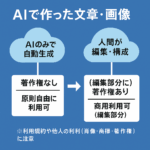




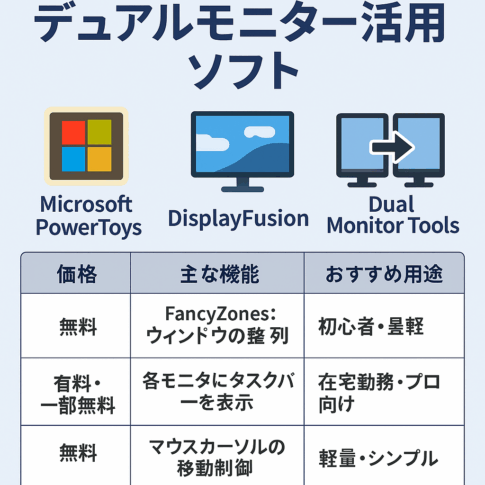
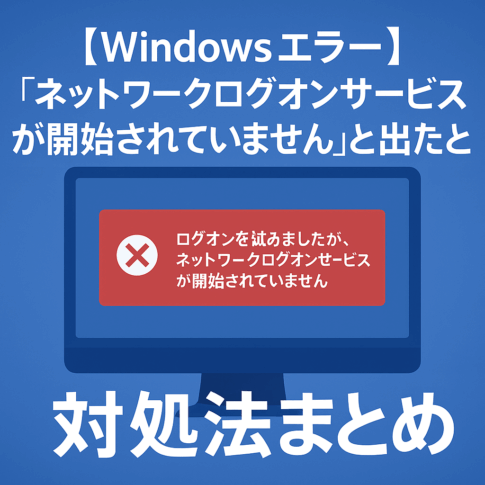












コメントを残す